Phần mềm vẽ Chibi - Paint tool SAI Full
Paint tool SAI (hay còn gọi là SAI) là một phần mềm vẽ chibi chuyên dụng được khá nhiều người yêu thích và sử dụng hiện nay. Nếu như bạn là một thành viên tích cực trên DeviantArt thì không khó để nhận ra rằng phần lớn các Devianter đều sử dụng SAI làm công cụ chính để tô màu hay thậm chí là cả vẽ và tô màu, và cho ra đời những tác phẩm rất đẹp không thua kém gì Photoshop hay Corel. Bản thân mình tuy mới chỉ sử dụng SAI được 3 tháng cũng cảm thấy rất thích thú với phần mềm này. Tại sao vậy nhỉ?
1. Vì sao SAI lại được nhiều người yêu mến?
- Dung lượng nhẹ, nhỏ gọn (chỉ nặng 4 MB, bằng khoảng 1/500 so với photoshop), dễ dàng cài đặt, lưu trữ trong USB để sử dụng ở mọi nơi.
- Vì là phần mềm chuyên về vẽ nên dụng cụ và thao tác cũng khá đơn giản (đơn giản đến bất ngờ vì ngoài vẽ ra nó chẳng có gì khác cả, text cũng không, nói chung tất cả những thứ không phải được vẽ bằng tay), rất dễ sử dụng cho người mới.
- Phù hợp với nhiều hệ điều hành, Window mấy cũng được.
- Vẽ bằng chuột hay tablet đều tốt.
Và một số lí do linh tinh khác như là:
- Vì nó hợp thời.
- Và bây giờ ai cũng dùng cả.
2. Vậy làm sao để có SAI?
Các bạn download Paint tool SAI tại đây (ở đây mình chia sẻ các bạn bản SAI 1.1.0, tuy không phải là mới nhất nhưng xài rất ổn định).
fshare.vn/file/ZM3DQFFDUR/ -
Sau khi giải nén, các bạn chọn file cài đặt:
Kích đúp chuột để mở SAI, sẽ xuất hiện thông báo:
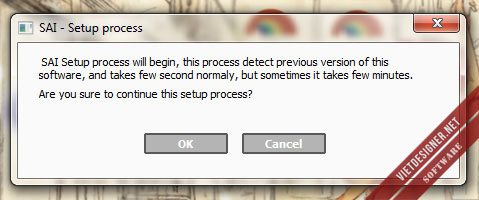
Chọn OK và đợi chương trình scan máy (nhanh thôi, chỉ mất vài giây).
Màn hình SAI xuất hiện, bạn đã cài đặt thành công.
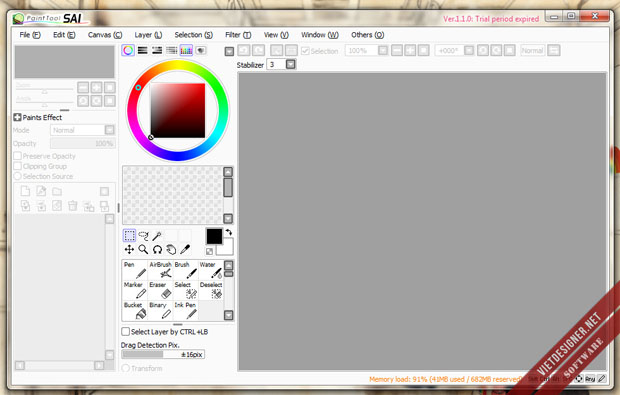
Tuy nhiên đây vẫn chỉ là bản dùng thử, chỉ dùng được trong 31 ngày, vì thế chúng ta sẽ cra ck theo cách sau:
- Mở thư mục PaintTool SAI English Pack trong file rar.
- Copy toàn bộ các file trong đó và paste vào thư mục vừa cài đặt SAI ở trên. Nếu không biết mình vừa cài đặt SAI vào đâu thì bạn kích chuột phải vào biểu tượng SAI trên desktop, chọn Properties > Open file location > Paste toàn bộ các file sang đó (nhấn ok nếu có thông báo hỏi replace).
Ok, vậy là xong phần cài đặt.
3. Giao diện và các công cụ:
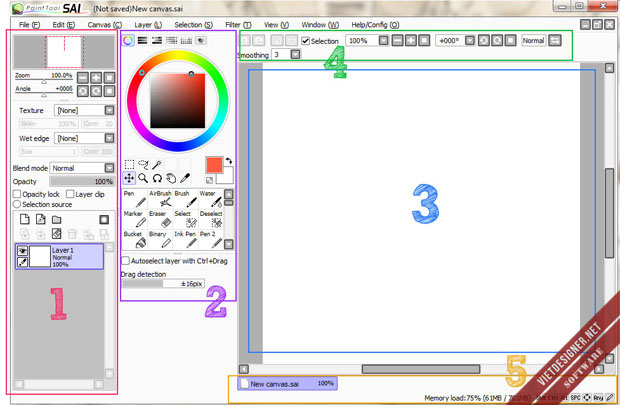
1. Layer Panel:
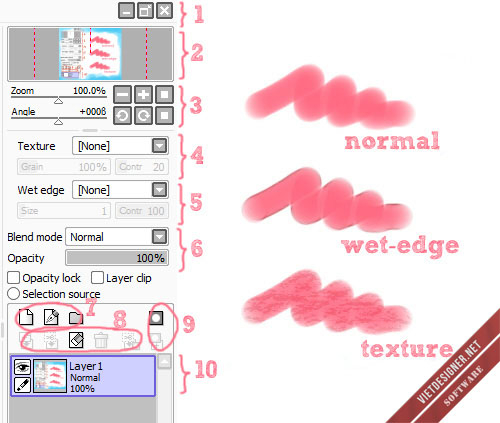
1- Từ trái qua: ẩn, thu gọn, đóng file đang làm việc.
2- Cửa sổ preview.
3- Phóng to, thu nhỏ và xoay hình.
4- Texture – chèn texture cho hình.
5- Wet edge – tạo nét viền đậm màu bên ngoài nét vẽ, tạo hiệu ứng giống màu nước.
6- Các chế độ blend và điều chỉnh opacity tương tự photoshop.
7- Từ trái qua: tạo layer mới, tạo layer vector mới, tạo group mới.
8- Từ trái qua:
+ Di chuyển hình vẽ ở layer trên xuống layer dưới.
+ Gộp layer trên với layer ngay dưới nó.
+ Tẩy mọi hình vẽ trên layer.
+ Xóa layer.
+ Gộp layer trên với layer ngay dưới nó nhưng vẫn giữ lớp layer mask.
9- Tạo mask.
10- Layers.
2. Color and Tool panel:
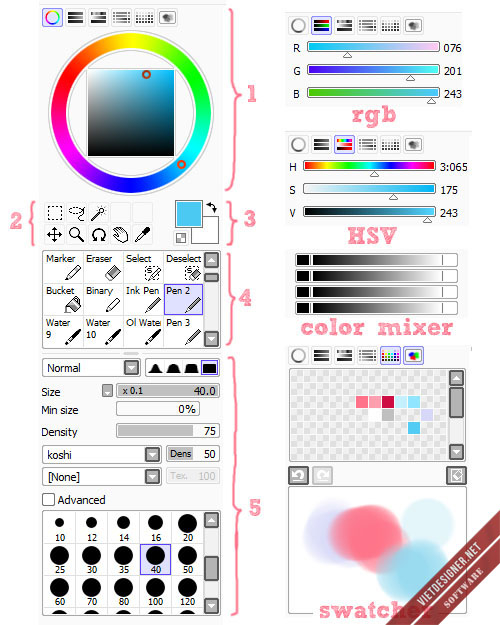 1- Vòng màu, bảng RGB, bảng HSV, color mixer, color swatcher.
1- Vòng màu, bảng RGB, bảng HSV, color mixer, color swatcher.
2- Selection, magic wand, move, zoom,…
3- Background và foreground color (ấn phím X để chuyển đổi).
4- Các công cụ của SAI.
5- Các thông số điều chỉnh công cụ (size, density, texture,….).
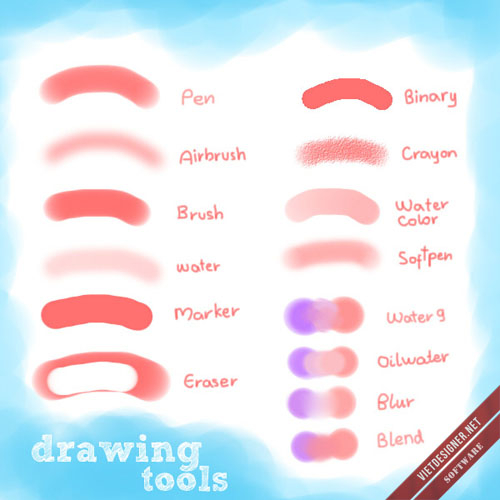
3. Khu vực làm việc chính:
4. Khu vực 4:
 1- Undo, redo.
1- Undo, redo.
2- Select, deselect.
3- Zoom (phóng to, thu nhỏ hình).
4- Xoay hình.
5- Smothing.
5. Khu vực 5:

1- File đang mở.
2- Bộ nhớ.
3- Các phím đang ấn.
4. Layer vector:
Đây là phần hấp dẫn nhất đối với những bạn không có tablet hay lười vẽ mực và scan (như mình đây chẳng hạn). Layer vector cho phép bạn đi nét và chỉnh sửa nét vẽ một cách đơn giản, dễ dàng và hoàn hảo.
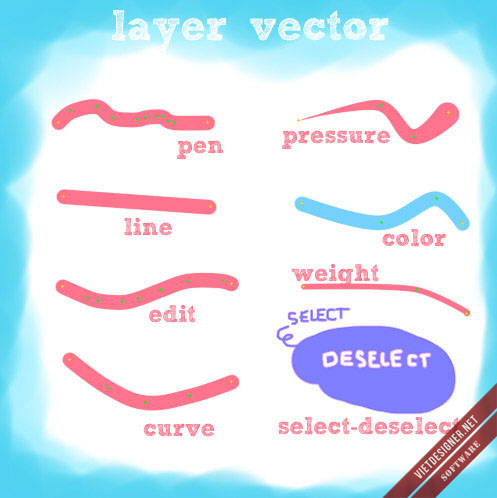
Edit: cho phép chỉnh sửa, tạo độ cong cho nét (có thể sử vừa ấn Ctrl vừa kéo chuột).
Pressure: tạo độ đậm nhạt như vẽ tay, ấn và kéo chuột sang phải để tạo nét nhỏ, kéo sang trái để tạo nét đậm.
Color: kích vào line để thay đổi màu line thành màu foreground.
Weight: thay đổi độ rộng của line.
[DLLL]fshare.vn/file/AEFQEGOFJU/[/DLLL]
Xem thêm: Ve chibi online đẹp dễ thương
Nguồn: Việt designer
Paint tool SAI (hay còn gọi là SAI) là một phần mềm vẽ chibi chuyên dụng được khá nhiều người yêu thích và sử dụng hiện nay. Nếu như bạn là một thành viên tích cực trên DeviantArt thì không khó để nhận ra rằng phần lớn các Devianter đều sử dụng SAI làm công cụ chính để tô màu hay thậm chí là cả vẽ và tô màu, và cho ra đời những tác phẩm rất đẹp không thua kém gì Photoshop hay Corel. Bản thân mình tuy mới chỉ sử dụng SAI được 3 tháng cũng cảm thấy rất thích thú với phần mềm này. Tại sao vậy nhỉ?
1. Vì sao SAI lại được nhiều người yêu mến?
- Dung lượng nhẹ, nhỏ gọn (chỉ nặng 4 MB, bằng khoảng 1/500 so với photoshop), dễ dàng cài đặt, lưu trữ trong USB để sử dụng ở mọi nơi.
- Vì là phần mềm chuyên về vẽ nên dụng cụ và thao tác cũng khá đơn giản (đơn giản đến bất ngờ vì ngoài vẽ ra nó chẳng có gì khác cả, text cũng không, nói chung tất cả những thứ không phải được vẽ bằng tay), rất dễ sử dụng cho người mới.
- Phù hợp với nhiều hệ điều hành, Window mấy cũng được.
- Vẽ bằng chuột hay tablet đều tốt.
Và một số lí do linh tinh khác như là:
- Vì nó hợp thời.
- Và bây giờ ai cũng dùng cả.
2. Vậy làm sao để có SAI?
Các bạn download Paint tool SAI tại đây (ở đây mình chia sẻ các bạn bản SAI 1.1.0, tuy không phải là mới nhất nhưng xài rất ổn định).
fshare.vn/file/ZM3DQFFDUR/ -
Sau khi giải nén, các bạn chọn file cài đặt:
Kích đúp chuột để mở SAI, sẽ xuất hiện thông báo:
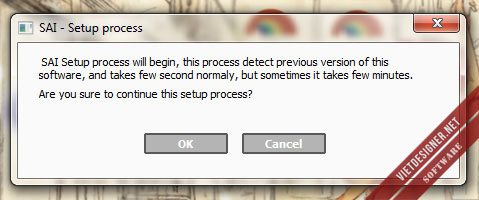
Chọn OK và đợi chương trình scan máy (nhanh thôi, chỉ mất vài giây).
Màn hình SAI xuất hiện, bạn đã cài đặt thành công.
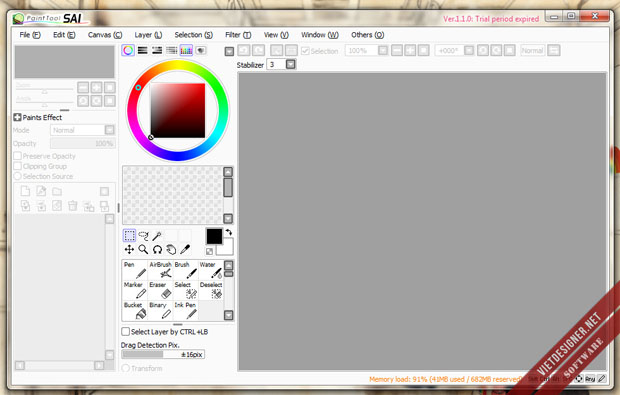
Tuy nhiên đây vẫn chỉ là bản dùng thử, chỉ dùng được trong 31 ngày, vì thế chúng ta sẽ cra ck theo cách sau:
- Mở thư mục PaintTool SAI English Pack trong file rar.
- Copy toàn bộ các file trong đó và paste vào thư mục vừa cài đặt SAI ở trên. Nếu không biết mình vừa cài đặt SAI vào đâu thì bạn kích chuột phải vào biểu tượng SAI trên desktop, chọn Properties > Open file location > Paste toàn bộ các file sang đó (nhấn ok nếu có thông báo hỏi replace).
Ok, vậy là xong phần cài đặt.
3. Giao diện và các công cụ:
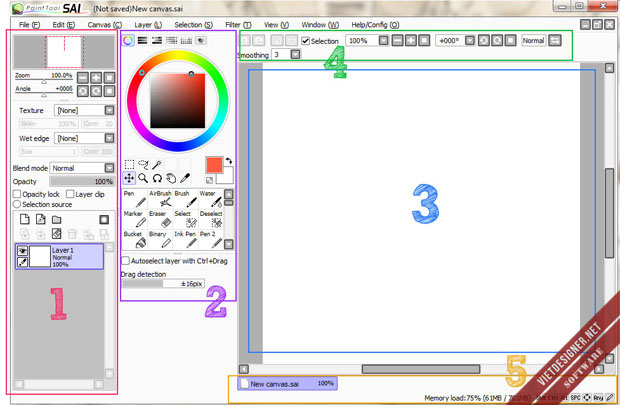
1. Layer Panel:
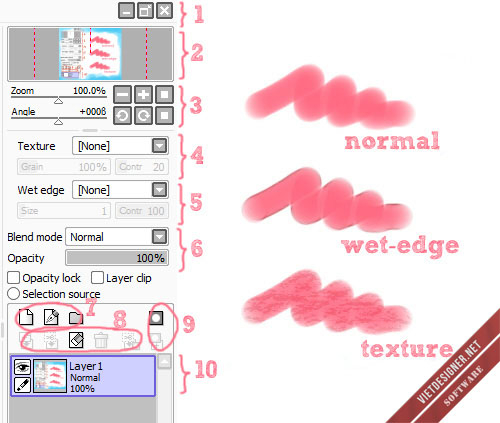
1- Từ trái qua: ẩn, thu gọn, đóng file đang làm việc.
2- Cửa sổ preview.
3- Phóng to, thu nhỏ và xoay hình.
4- Texture – chèn texture cho hình.
5- Wet edge – tạo nét viền đậm màu bên ngoài nét vẽ, tạo hiệu ứng giống màu nước.
6- Các chế độ blend và điều chỉnh opacity tương tự photoshop.
7- Từ trái qua: tạo layer mới, tạo layer vector mới, tạo group mới.
8- Từ trái qua:
+ Di chuyển hình vẽ ở layer trên xuống layer dưới.
+ Gộp layer trên với layer ngay dưới nó.
+ Tẩy mọi hình vẽ trên layer.
+ Xóa layer.
+ Gộp layer trên với layer ngay dưới nó nhưng vẫn giữ lớp layer mask.
9- Tạo mask.
10- Layers.
2. Color and Tool panel:
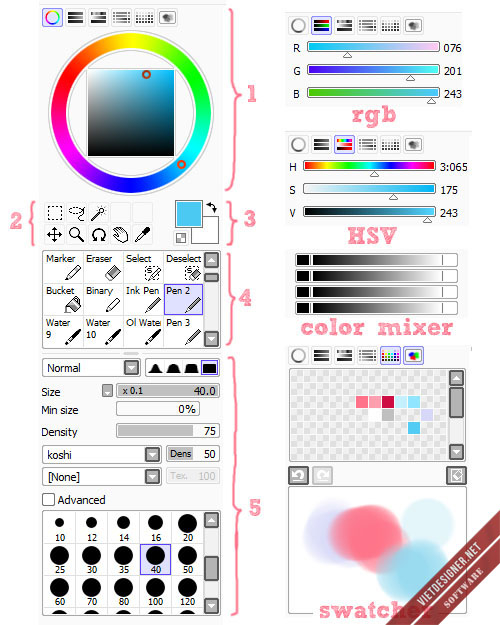
2- Selection, magic wand, move, zoom,…
3- Background và foreground color (ấn phím X để chuyển đổi).
4- Các công cụ của SAI.
5- Các thông số điều chỉnh công cụ (size, density, texture,….).
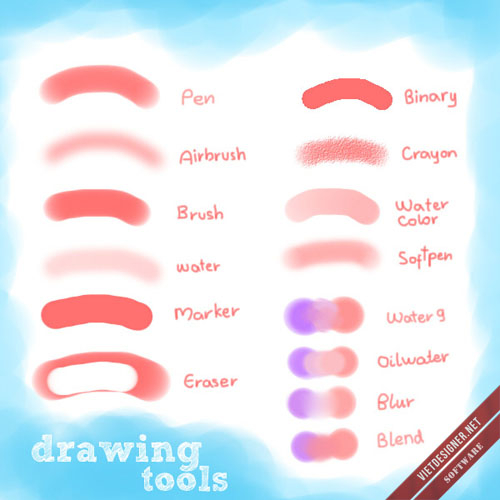
3. Khu vực làm việc chính:
4. Khu vực 4:

2- Select, deselect.
3- Zoom (phóng to, thu nhỏ hình).
4- Xoay hình.
5- Smothing.
5. Khu vực 5:

1- File đang mở.
2- Bộ nhớ.
3- Các phím đang ấn.
4. Layer vector:
Đây là phần hấp dẫn nhất đối với những bạn không có tablet hay lười vẽ mực và scan (như mình đây chẳng hạn). Layer vector cho phép bạn đi nét và chỉnh sửa nét vẽ một cách đơn giản, dễ dàng và hoàn hảo.
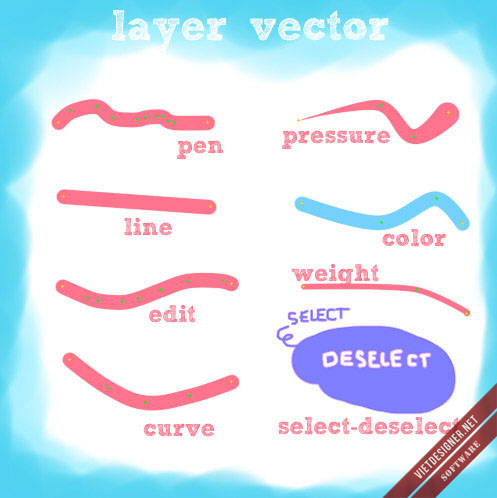
Edit: cho phép chỉnh sửa, tạo độ cong cho nét (có thể sử vừa ấn Ctrl vừa kéo chuột).
Pressure: tạo độ đậm nhạt như vẽ tay, ấn và kéo chuột sang phải để tạo nét nhỏ, kéo sang trái để tạo nét đậm.
Color: kích vào line để thay đổi màu line thành màu foreground.
Weight: thay đổi độ rộng của line.
Download phần mềm vẽ chibi:
[DLLL]fshare.vn/file/AEFQEGOFJU/[/DLLL]
Xem thêm: Ve chibi online đẹp dễ thương
Nguồn: Việt designer
Sửa lần cuối bởi điều hành viên: